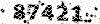وبلاگ جامع آموزشی ali-learn
هر چی بخواهید می توانید بخوانید و یاد بگیرید/ یادگیری با طعم لذت
وبلاگ جامع آموزشی ali-learn
هر چی بخواهید می توانید بخوانید و یاد بگیرید/ یادگیری با طعم لذتدرباره من
نظرسنجی
روزانهها
همهموضوعات
اطلاعیه ها
جدیدترین یادداشتها
همه- دانستنی های جالب درباره برج میلاد + عکس
- مقایسه روشهای دم آوری قهوه : در خانه چطور قهوه درست کنید؟
- چقدر با فوریت های پزشکی(اورژانس) آشنایی دارید؟+ویژه
- ۶ راز علمی که تاکنون موفق به حل آنها نشدیم !!!
- جعبه کمکهای اولیه
- شاخص بورس چیست؟
- بیت کوین چیست؟(به زبان ساده)
- هشتمین سالروز تاسیس وبلاگ ali-learn
- آموزش کشیدن پیپ
- شرکتهای معروف و پیامهای مخفی در لوگوی آنها
- همه دانستنی ها درباره پیپ
- کیهان کلهر و کمانچه و موفقیت های جهانی اش
- 18حقیقت درباره تایلند که نمیدانید!!
- بیوگرافی استاد محمدرضا شجریان (+تصاویر)
- هری پاتر + خلاصه داستان ها
- کاخ شناور جال محل یکی از زیباترین کاخهای دنیا در هند
- شادترین قبرستان جهان+عکس
- زندگی نامه کیوان ساکت+عکس
- تست هوش: حاصل جمع و نتایج خاص
- تست هوش+پاسخ ×× از دست ندید
- فروش وبلاگ ali-learn.blogsky.com
- چگونه از هک شدن وای فای جلوگیری کنیم؟
- تاریخچه ساز آکوردئون
- رشته نوازندگی ساز ایرانی
- آشنایی با ساز تنبور
- معرفی ساز چنگ
- معرفی ساز نی
- تاریخچه سنتور و معرفی انواع ساز سنتور
- معرفی سه تار و آشنایی با اجزا و کوک ساز سه تار
- ۱۰ بنای شگفت انگیز خشتی دنیا
- مقبره کوروش، بنیان گذار سلسله هخامنشی (+تصاویر)
- «آناپورنا» یکی از زیباترین مسیرهای راهپیمایی در جهان
- توصیههای شب امتحانی
- غار تین کونگ، غار افسانهای خلیج هالونگ بای (+تصاویر)
- معبد آرتمیس یکی از عجایب هفتگانه جهان (+تصاویر)
نویسندگان
- admin/ali 319
آرشیو وبلاگ
- مرداد 1397 2
- بهمن 1396 3
- آذر 1396 4
- آبان 1396 1
- خرداد 1396 1
- اردیبهشت 1396 3
- بهمن 1395 3
- دی 1395 3
- مهر 1395 2
- مرداد 1395 4
- خرداد 1395 3
- اردیبهشت 1395 4
- فروردین 1395 3
- اسفند 1394 1
- دی 1394 4
- آذر 1394 3
- آبان 1394 13
- مهر 1394 14
- شهریور 1394 24
- مرداد 1394 37
- تیر 1394 46
- خرداد 1394 36
- اردیبهشت 1394 23
- فروردین 1394 22
- اسفند 1393 19
- بهمن 1393 9
- دی 1393 10
- آذر 1393 15
- مهر 1393 1
- شهریور 1393 6
تقویم
مرداد 1397| ش | ی | د | س | چ | پ | ج |
| 1 | 2 | 3 | 4 | 5 | ||
| 6 | 7 | 8 | 9 | 10 | 11 | 12 |
| 13 | 14 | 15 | 16 | 17 | 18 | 19 |
| 20 | 21 | 22 | 23 | 24 | 25 | 26 |
| 27 | 28 | 29 | 30 | 31 |
جستجو کنید
کپی کردن هارد به هارد اطلاعات
جهت اجرای این آموزش باید کمی حرفه ای باشید و حواستان را جمع کنید . رایانه ها معمولا دارای یک هارد دیسک هستند . برای اولین قدم
بهتر است که پارتیشن های هارد دیسک خودتان را نامگذاری کنید . برای این کار به My Computer رفته و روی یک پارتیشن کلیک راستکنید . گزینه Properties را انتخاب کنید . در پنجره باز شده شما می توانید نام پارتیشن را تغییر دهید . این کار را برای همه پارتیشن ها
تکرار کرده و نام آنها را به خاطر بسپارید . حالا رایانه تان را خاموش کنید . شما هارددیسکی که می خواهید اطلاعات را از آن کپی کنید در
اختیار دارید . به دقت ان را بررسی کنید .همه هارد دیسکها به وسیله یک نوع کابل به مادربورد متصل می شوند . در کنار محل اتصال کابل به
هارد دیسک محل اتصال فیش برق یا همان POWER قرار دارد . اما مهمترین نکته که شما باید به آن دقت کنید جامپرها هستند . معمولا روی
بدنه هارد دیسکها نحوه قرار گیری جامپرها توضیح داده شده است . جامپر یک قطعه ریز است که می توان به وسیله آن تنظیمات یک قطعه
سخت افزاری را به صورت فیزیکی تغییر داد . در جدول موجود روی بدنه هارد دیسک به دنبال وضعیت Slave بگردید . شما باید جامپر هارد
دیسک دوم را با توجه به توضیحات این جدول به حالت Slave تغییر بدهید . حالا در کیس رایانه خاموش را باز کنید . در کیس رایانه تان دنبال
هارد خودتان بگردید . مشاهده می کنید که کابلی آن را به مادربرد متصل کرده است . این کابل معمولا دارای دو جای اتصال می باشد . ممکن
است این کابل هم به هارد دیسک شما و هم به سی دی رام متصل باشد . شما می توانید از طریق همین کابل هارد دیسک دوم را به مادربرد
متصل کنید . برای این کار می توانید جای اتصال دوم را از سی دی رام جدا کنید . به جای آن هارد دیسک را به این قسمت متصل کنید . حالا
شما 2 هارد دیسک را از طریق یک کابل به مادربرد رایانه تان متصل کرده اید . هارد دیسک رایانه شما به عنوان میزبان و هارددیسک دوم به
عنوان مهمان به حساب می آید . حالا باید برق مورد نیاز را برای هارد دیسک مهمان تامین کنید . به نوع فیش POWER هارد دیسک دقت
کنید . یکی از این نوع فیشها احتمالا در رایانه شما به صورت آزاد وجود دارد . این کابل ها همگی به سیستم اصلی برق رایانه متصل هستند .
یکی از این فیشهای آزاد را به هارد دیسک میمان وصل کنید . حالا باید رایانه تان را روشن کنید . به محض روشن شدن رایانه کلید Delete را
2
فشار دهید تا وارد تنضیمات مادربرد شوید . این منو ممکن است با توجه به نوع مادربرد متفاوت باشد . اما معولا در اولین منو تنضیمات هارد
دیسک تعیین می شود . به منوی Standard Cmos Features بروید . معمولا به صورت پیش فرض مادربرد های جدید برای شناسایی
هارد دیسکها در حالت اتوماتیک تنظیم شده اند . اگر این گونه نیست شما تنظیم این قسمت را به حالت Auto تغییر دهید تا مادربرد به به
صورت خودکار هارددیسک ها را شناسایی کند . این کار هم در قسمت باید صورت بگیرد . بعد از انجام این کار از این منو بیرون آمده و گزینه
Save a Exit را انتخاب کنید . در صورتی که تمام مراحل را درست انجام داده باشید را یانه شما مثل سابق عمل می کند . ویندوز شما بالا می
آید . اما با رفتن به قسمت My Computer متوجه اضافه شدن پارتیشن های جدید می شوید . پارتیشن های غریبه که نامشان برای شما آشنا
نیست همان پارتیشن های هارد دیسک مهمان هستند . حالا اطلاعاتی را که لازم دارید بین دو هارد دیسک کپی کنید . دقیقا مانند زمانی که
روی هارد دیسک خودتان اطلاعات رااز یک پارتیشن به پارتیشن دیگری کپی می کردید . بعد از تمام شدن کارتان دوباره رایانه تان را خاموش
کنید . شما حالا باید همه چیز را به حالت اول برگردانید . هارد دیسک مهمان را با جدا کردن کابل های مادر برد و برق جدا کنید . وضعیت
جامپر روی آن را دوباره به حالت اول برگردانید . این حالت روی بدنه هارد دیسک با عنوان Master مشخص شده است . اگر محل اتصال دوم
روی کابل قبلا به سی دی رام متصل بود دوباره آن را به همان وضعیت برگردانید . در کیس را هم کاملا ببندید .